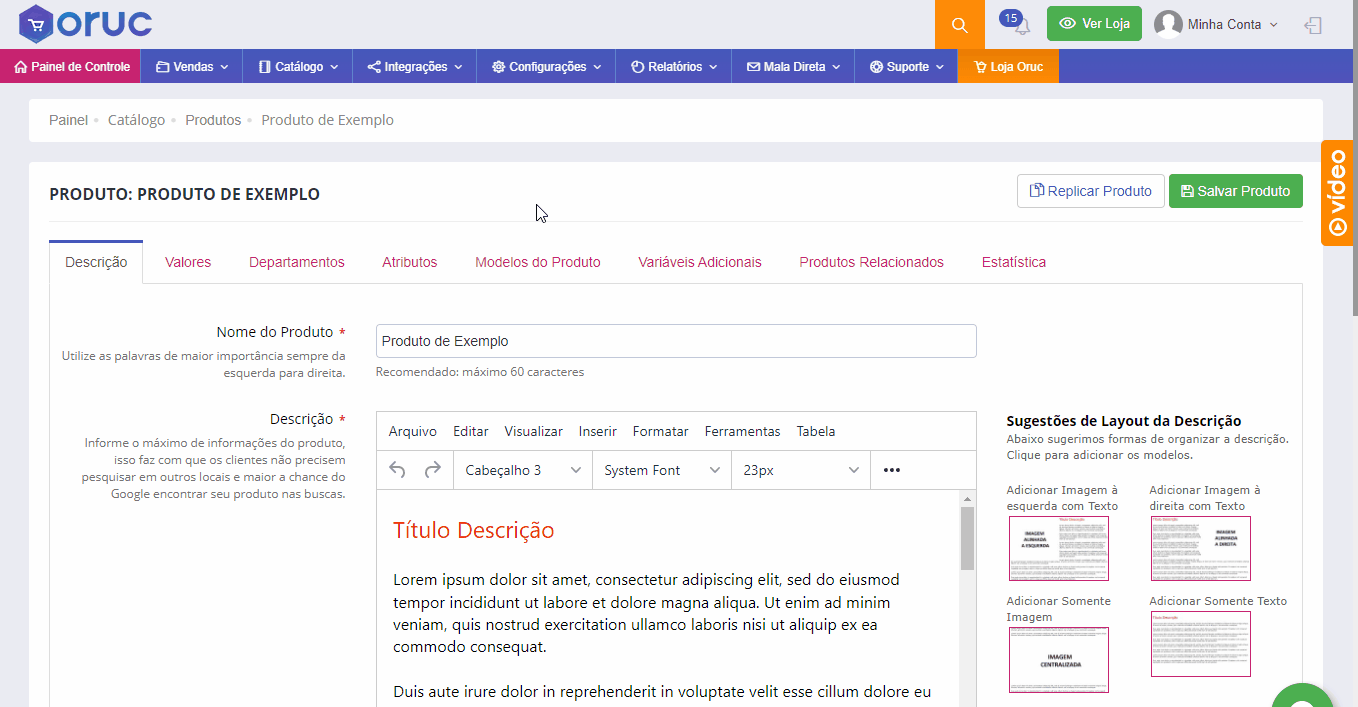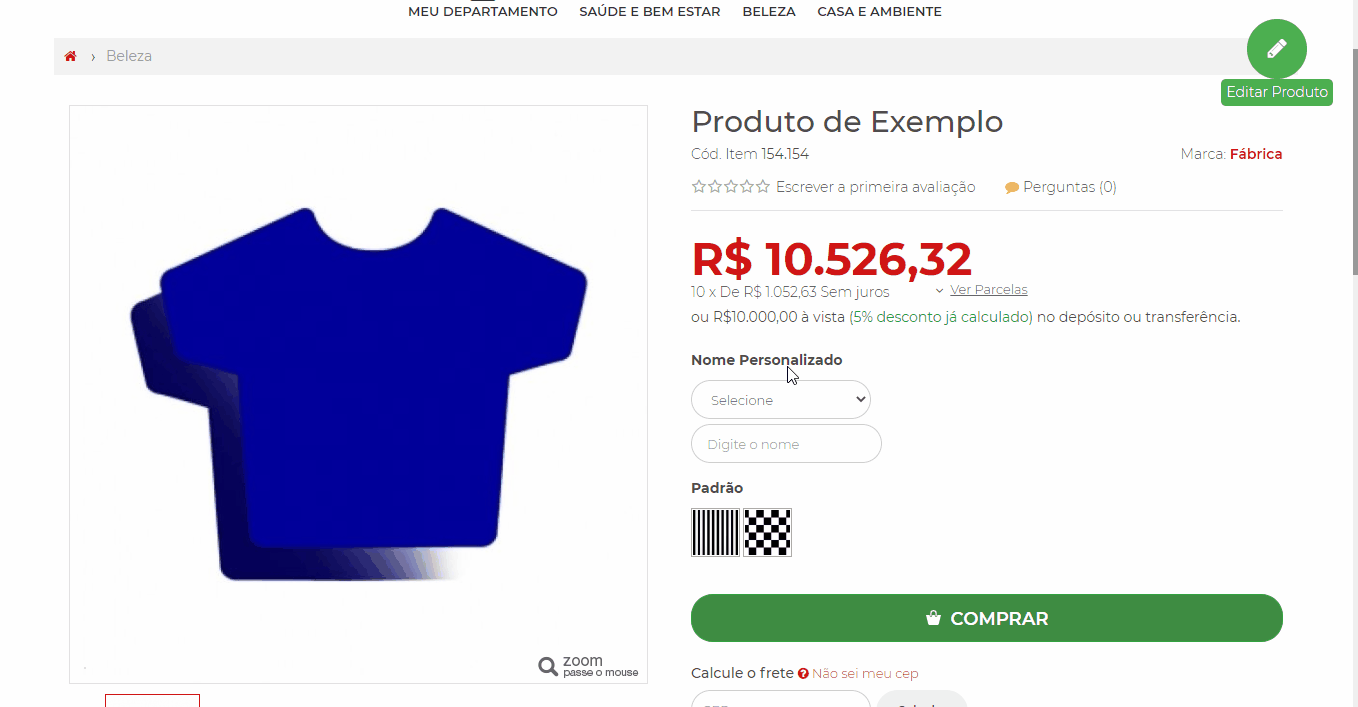Nesta tela o lojista cadastra diretamente o produto desejado.
Para acessar vá em Catálogo > Produtos > Cadastrar Produto
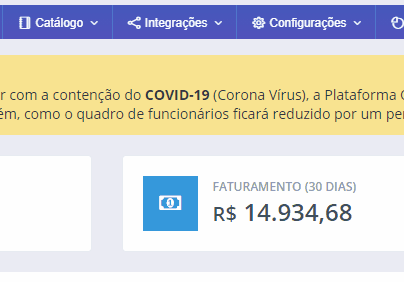
Cadastro Rápido
Nesta tela você tem acesso a um cadastro apenas com os campos essenciais, realizando o cadastro e/ou atualização do produto de forma mais rápida. Utilizado para produtos que não possuem variações de modelo, cores e etc.
Preencha os Campos:
- Nome do Produto
- Departamento (que já devem estar criados)
- Marca (que já devem estar criados)
- Descrição do Produto
- Imagens
- Preço à vista
- Preço à prazo (será preenchido automaticamente pela plataforma)
- Peso
- Altura
- Largura
- Comprimento
Importante! As medidas de Altura x Largura x Comprimento não são obrigatórias, porém, para efeitos de cálculo de algumas formas de envio é necessário informa-las, evitando assim que seja cobrado a mais ou a menos pelo frete.
- Cubagem
- Cor do Produto
- Atributos
- Garantia
- Variações de Opções (caso o produto possua tamanhos ou opções diferentes Ex.: P,M,G,110v,220v)
- Otimização para Buscadores (SEO)
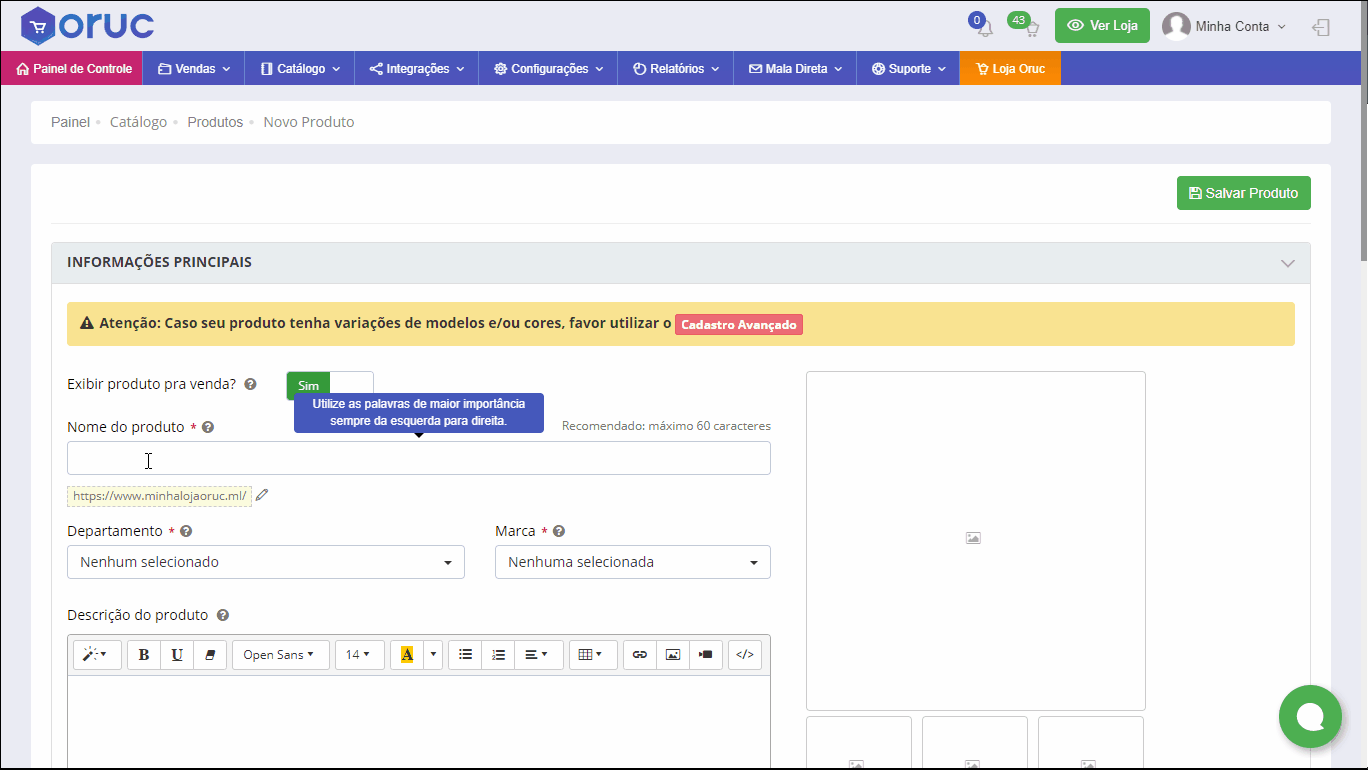
Caso prefira assista ao vídeo abaixo.
Cadastro Avançado
Nesta tela você tem acesso a um cadastro mais completo, realizando o cadastro e/ou atualização do produto de forma mais abrangente. Utilizado para produtos que possuem variações de modelo, cores e etc.
As informações são separadas em abas para uma maior organização e com elas você pode incluir mais opções e informações de seus produtos. As Abas são:
- Descrição
- Valores
- Departamentos
- Atributos
- Modelos do Produto (você pode inserir diversos modelos/cores de um mesmo produto)
Variáveis Adicionais
Essa opção faz com que seja adicionado na página do produto, opções de seleção para que o cliente escolha as características adicionais do produto.
- Nessa aba é possível adicionar e gerenciar as variáveis
- Para adicionar uma variável clique no botão Nova Variável
- Abrirá uma tela para cadastrar essa variável, existem dois formatos de variáveis: Seleção e Seleção com imagem
- Escolha o Nome da Variável e se terá o campo para o cliente digitar algum texto e em seguida digite a opção
- É possível adicionar mais opções
- Clique em Salvar Variável
- Ao voltar para a primeira tela, é possível selecionar as Variáveis criadas e depois clicando no botão Atualização em massa, tem as opções de Exibir na Loja Virtual, Ocultar na Loja Virtual, Tornar Obrigatória e Tornar Opcional
- Após gerenciar as variáveis lembre-se de clicar no botão Salvar Produto
Atenção: NÃO é possível excluir uma variável criada, apenas ocultar ela. As Variáveis adicionais são globais, ou seja, ao cadastrar uma variável em um certo produto, ela aparecerá em outros também não sendo necessário recadastrar, basta ativar ou desativar de acordo com a necessidade.
Veja abaixo como ficaram as variáveis adicionais que criamos na página do produto na loja:
- Produtos Relacionados (relacionar outros produtos de sua loja para serem exibidos na página do produto para incentivar seu cliente a comprar em conjunto)
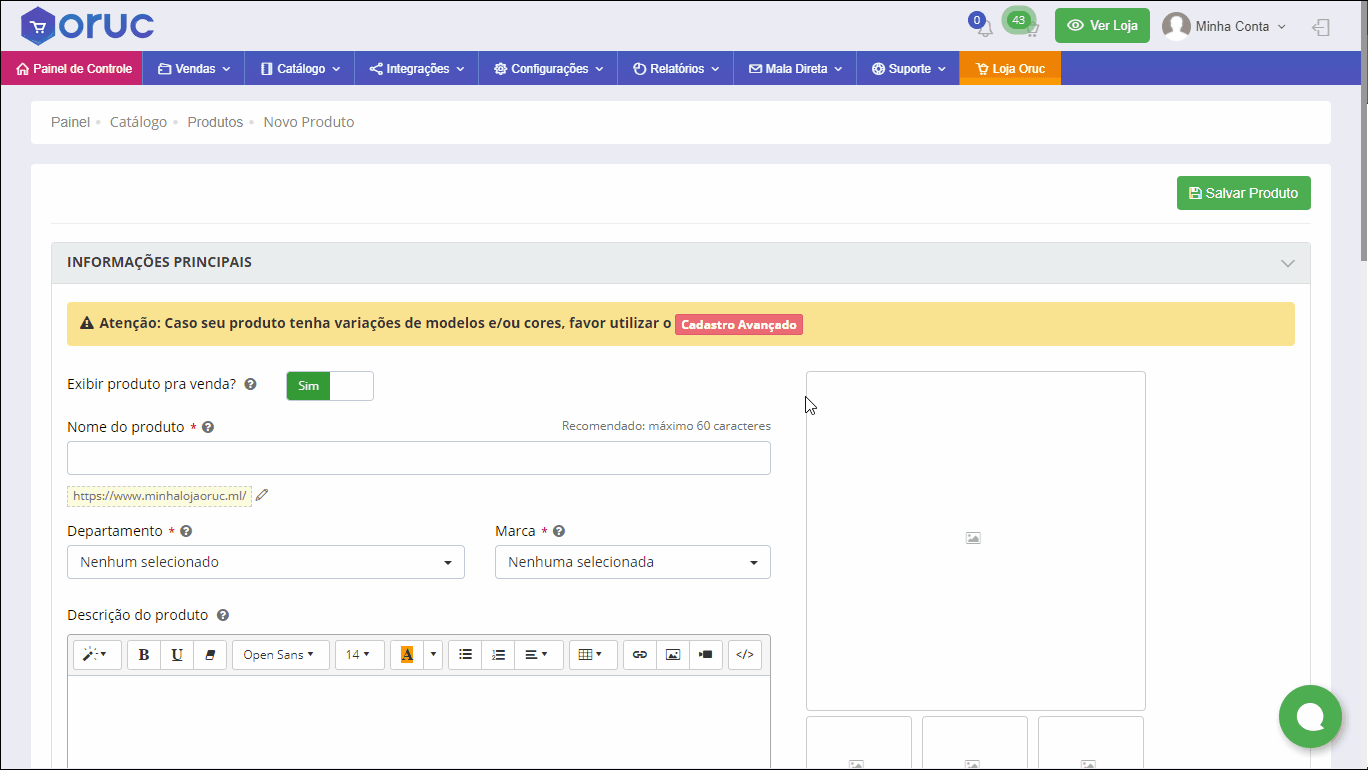
Caso prefira assista ao vídeo abaixo.